IMAP-Konto auf iPhone einrichten (Web- & Mailhosting)
In dieser Anleitung erfahren Sie, wie Sie Ihr IMAP-Mailkonto auf Ihrem iOS Gerät (iPhone oder iPad) einrichten können.
Folgende Hostingpakete sind für diese Anleitung relevant:
Falls Sie stattdessen ein POP-Konto einrichten möchten, folgen Sie die untenstehende Anleitung:
POP-Konto auf iOS Geräte einrichten (Web- & Mailhosting)
Vorgehen
Schritt 1: Accounts aufrufen
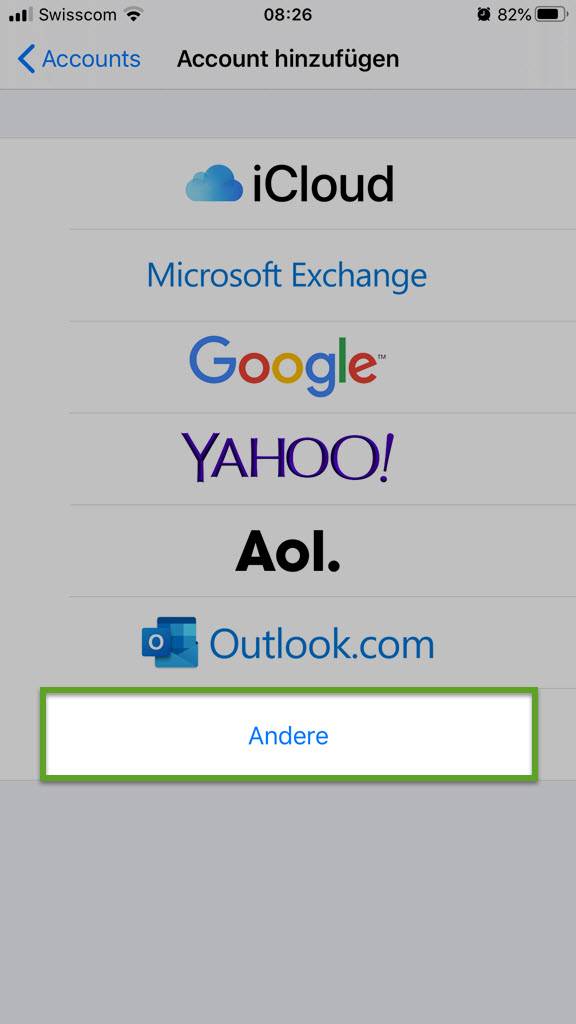
Um das E-Mail-Konto hinzuzufügen, navigieren Sie in Ihre Einstellungen. Wählen Sie danach den Bereich Accounts.
Schritt 2: Neuen Account anlegen
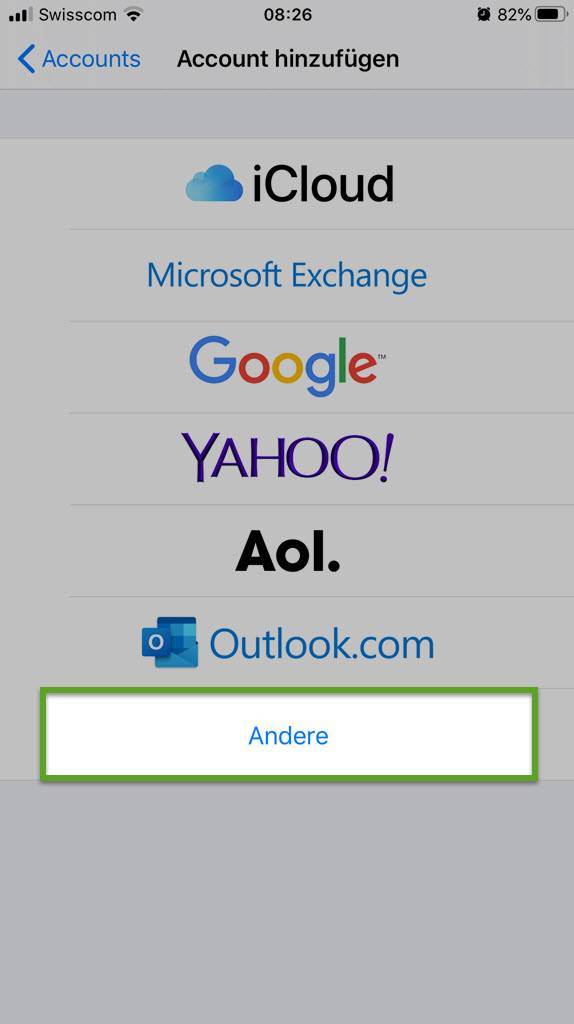
Um ein E-Mail Konto mit dem Typ IMAP oder POP3 einzurichten, wählen Sie aus der Liste den letzten Punkt Andere.
Schritt 3: E-Mail-Account hinzufügen

Wählen Sie im folgenden Schritt Mail-Account hinzufügen.
Schritt 4: Benutzerdaten eingeben
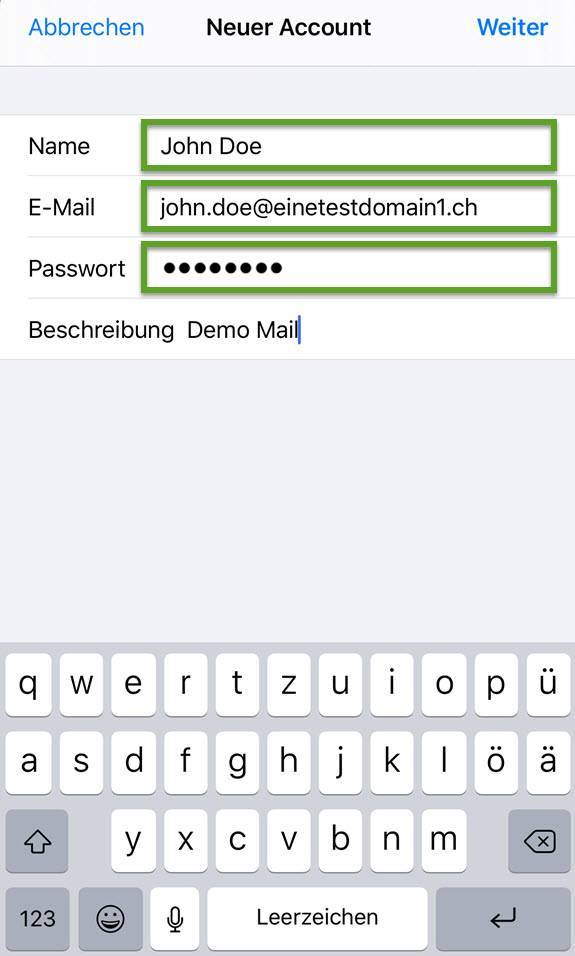
Geben Sie jetzt Ihren Namen, Ihre E-Mail-Adresse und das Passwort ein. Die Beschreibung wird automatisch gesetzt. Sie können diese aber nach Belieben anpassen.
Schritt 5: Ein- und Ausgehende Serverdaten eingeben
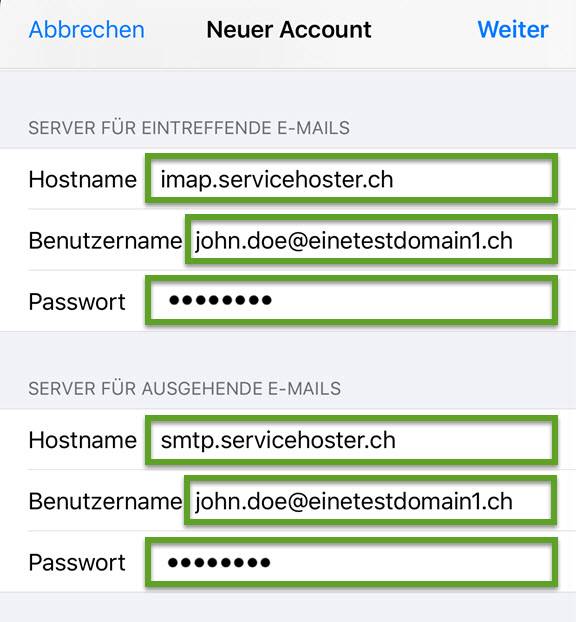
Geben Sie im folgenden Schritt die Serverdaten für Server für eintreffende E-Mails und Server für ausgehende E-Mails ein.
Server für eintreffende E-Mails:
| Hostname: | imap.servicehoster.ch |
| Benutzername: | Ihre E-Mail-Adresse |
| Passwort: | Ihr Passwort für Ihre E-Mail-Adresse |
Server für ausgehende E-Mails:
| Hostname: | smtp.servicehoster.ch |
| Benutzername: | Ihre E-Mail-Adresse |
| Passwort: | Ihr Passwort für Ihre E-Mail-Adresse |
Schritt 6: Einstellungen speichern
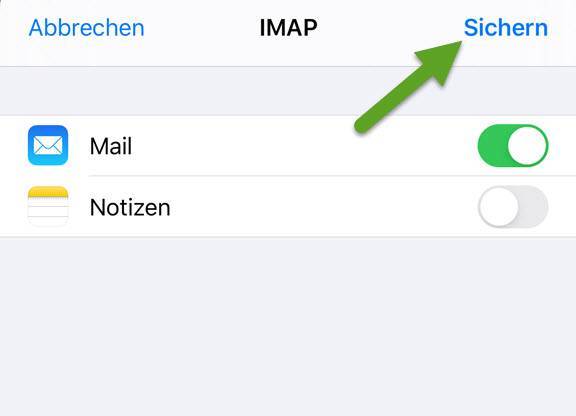
Sich können anschliessend festlegen, welche Elemente aus Ihrem IMAP Postfach Sie auf dem iPhone oder iPad nutzen möchten.
Um zu speichern, wählen Sie Sichern oben rechts.
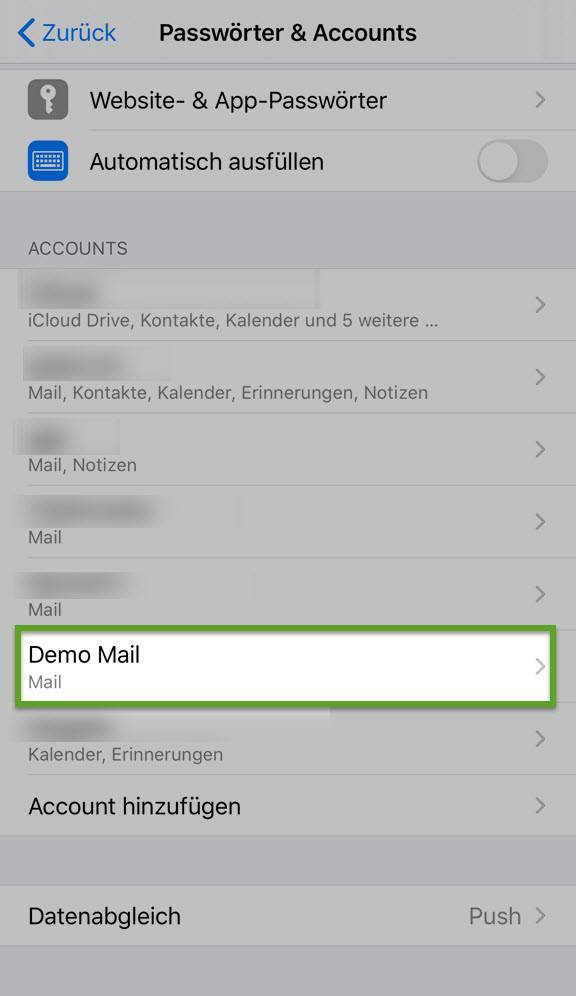
Nun sehen Sie das neu eingerichtete Postfach in der Übersicht zu Ihren Accounts auf Ihrem iOS Gerät.
